PINリセットができない場合の最終手段
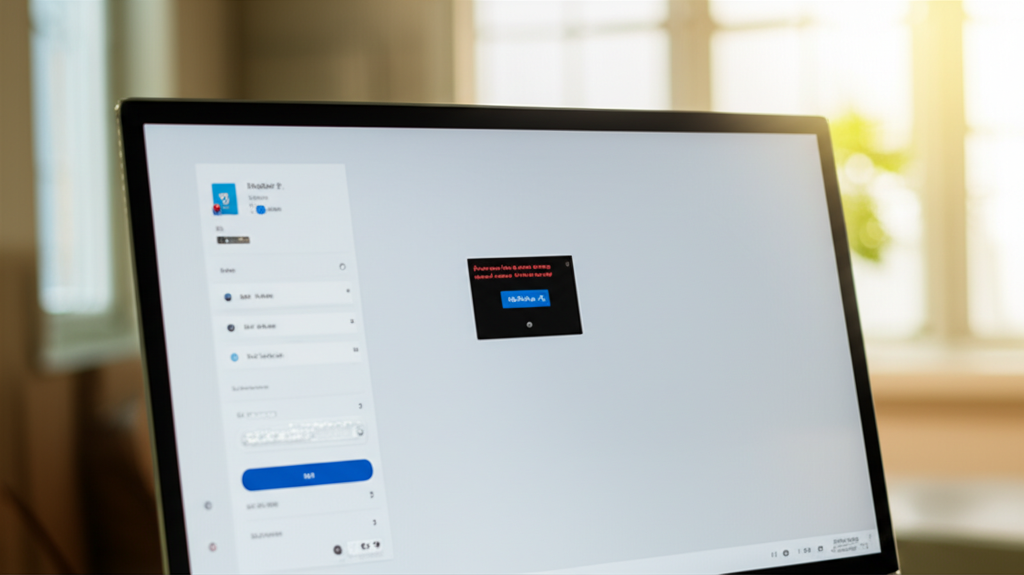
PINリセットがうまくいかない場合、Windows RE(回復環境)からの初期化が最終手段となります。
これは、PCを工場出荷時の状態に戻すことで、PINに関連する全ての設定を消去する方法です。
しかし、初期化はデータが全て消去されるため、可能な限り他の手段を試してから選択する必要があります。
ここでは、Windows REからの初期化方法、初期化前のバックアップの重要性、そして主要メーカーごとの回復方法について説明します。
Windows REからの初期化
Windows RE(Windows Recovery Environment)とは、Windowsが正常に起動しない場合に、システムの修復や復元を行うための特別な環境のことです。
通常、PCの起動時に特定のキー(例:F11, Esc, Delete)を押すことでアクセスできます。
初期化は、Windows REの「トラブルシューティング」メニューから「このPCを初期状態に戻す」を選択することで実行可能です。
初期化には「個人用ファイルを保持する」オプションと「すべて削除する」オプションがありますが、PINの問題を解決するためには「すべて削除する」を選択する必要があります。

Windows REってどこからアクセスできるの?

PCメーカーによって起動方法が異なるため、事前に確認が必要です。
事前バックアップの重要性
初期化を行うと、PC内の全てのデータ(ドキュメント、写真、ビデオ、アプリなど)が削除されます。
初期化を実行する前に、外付けHDDやUSBメモリなどに重要なデータをバックアップすることが非常に重要です。
OneDriveやGoogle Driveなどのクラウドストレージサービスを利用している場合は、データが自動的にバックアップされている可能性がありますが、念のため確認しておきましょう。
バックアップがない状態で初期化を行うと、二度とデータを取り戻すことができなくなるため、慎重に作業を進める必要があります。
メーカー別回復方法の確認
Windows REへのアクセス方法や初期化の手順は、PCのメーカーやモデルによって異なる場合があります。
例えば、Dellの場合は起動時にF12キー、HPの場合はEscキーやF11キー、Lenovoの場合はF11キーなどが一般的です。
各メーカーの公式ウェブサイトや取扱説明書で、具体的な手順を確認することをおすすめします。
メーカーによっては、独自のリカバリーツールや手順を提供している場合もあるため、それらを活用することで、よりスムーズに初期化作業を進めることができます。
よくある質問(FAQ)
- PINコードを忘れてしまいましたが、どうすればサインインできますか?
-
PINコードを忘れても、Microsoftアカウントまたはローカルアカウントのパスワードを使ってサインインできます。
サインインオプションからパスワードを選択して入力してください。
- Microsoftアカウントと連携しているか確認する方法はありますか?
-
「設定」アプリから「アカウント」→「Microsoftアカウント」と進み、アカウント情報が表示されるか確認できます。
情報が表示されれば、Microsoftアカウントと連携されています。
- PINを忘れる前に、どのような準備をしておけば良いですか?
-
Microsoftアカウントのパスワードを安全な場所に保管し、セキュリティ質問を設定しておくことが大切です。
また、BitLockerを使用している場合は、回復キーをUSBドライブなどに保存しておきましょう。
- セキュリティ質問を設定していなかった場合、どうすれば良いですか?
-
セキュリティ質問を設定していない場合は、他の管理者アカウントからのリセットやセーフモードでのPIN削除を試してみてください。
- 他に管理者アカウントがない場合はどうすればいいですか?
-
他に管理者アカウントがない場合は、セーフモードでのPIN削除を試してみてください。
- Windows REにはどこからアクセスできますか?
-
PCメーカーによって起動方法が異なるため、事前に確認が必要です。
一般的には、PC起動時に特定のキー(例:F11, Esc, Delete)を押すことでアクセスできます。
まとめ
Windows 11でPINを忘れてサインインできなくなった場合でも、落ち着いて対処すれば再設定が可能です。
この記事では、以下の重要なポイントについて解説しました。
- MicrosoftアカウントまたはローカルアカウントでのPINリセット手順
- 事前準備(アカウント連携の確認、セキュリティ質問の設定)の重要性
- PINリセットができない場合の最終手段(Windows REからの初期化)
まずはMicrosoftアカウントのパスワードでサインインを試み、次にアカウント連携の確認を行いましょう。
それでも解決しない場合は、この記事を参考にPINの再設定を進めてください。